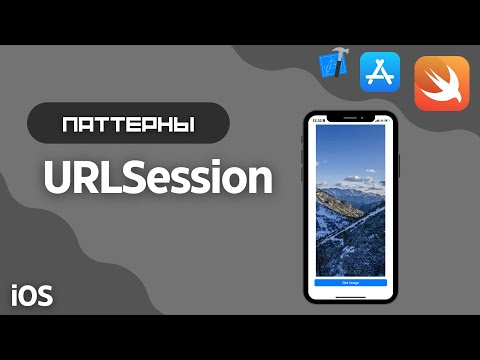Pinterest, как и большинство приложений с функцией поиска, сохраняет ваши поисковые запросы, чтобы адаптировать результаты поиска для вас. Хотя это полезная функция, она также может замедлить работу вашего устройства (или браузера) через некоторое время; К счастью, вы можете быстро очистить историю поиска в настройках своей учетной записи!
Шаги
Метод 1 из 2. Использование приложения Pinterest

Шаг 1. Откройте приложение «Pinterest»
Если вы еще не вошли в Pinterest, сделайте это со своим адресом электронной почты и паролем (или учетной записью Facebook).

Шаг 2. Коснитесь значка своего профиля
Это значок в виде человека в правом нижнем углу экрана.

Шаг 3. Коснитесь шестеренки настроек
Он находится в правом верхнем углу экрана.

Шаг 4. Нажмите «Изменить настройки»

Шаг 5. Нажмите Очистить историю просмотров
Ваша история поиска официально удалена!
Вы также можете нажать Очистить кеш, чтобы избавиться от рекомендаций по поиску
Метод 2 из 2. Использование сайта Pinterest (рабочий стол)

Шаг 1. Откройте сайт Pinterest
Если вы еще не вошли в систему, используйте для этого предпочитаемый адрес электронной почты и пароль (или учетную запись Facebook).

Шаг 2. Щелкните значок своего профиля
Это значок в виде человека в правом верхнем углу страницы.

Шаг 3. Щелкните шестеренку настроек
Вы можете найти его над именем своего профиля вверху страницы.

Шаг 4. Щелкните Очистить последние поиски

Шаг 5. Щелкните Сохранить настройки
Ваша история поиска теперь пуста!